

چگونگی انتقال سازه از ETABS به نرم افزار ETABS MATE
بمنظور استفاده از نرم افزار ETABS MATE برای طراحی جزئیات آرماتوربندی سازه و ترسیم نقشه های اجرایی، ابتدا میبایست سازه را در نرم افزار ETABS مدل، آنالیز و طراحی نمایید. سپس میبایست مدل سازه را به نرم افزار ETABS MATE منتقل نمایید و فرآیند طراحی جزئیات آرماتوربندی را در این نرم افزار انجام دهید. برای انتقال صحیح مدل سازه به نرم افزار ETABS MATE مطالب زیر را مطالعه فرمایید.
نحوه صادر کردن یا Export کردن سازه از نرم افزار ETABS
نرم افزار ETABS را اجرا نموده و فایل مورد نظر را مدل و یا باز نمایید. پس از آنالیز کردن مدل، سازه را Design نمایید. پس از انجام بررسیهای لازم و اطمینان از صحت کلیه نتایج، مراحل زیر را برای منتقل نمودن سازه به نرم افزار ETABS MATE دنبال نمایید.
- اطمینان حاصل نمایید که سیستم واحدهای نرم افزار ETABS برروی kgf-cm باشد. (علت این امر این است که دقت اعداد ذخیره شده در حالتهای دیگر کافی نمیباشد.)
- برای انتقال هندسه سازه، همانند تصویر زیر از منوی File گزینه Export را انتخاب نمایید و سپس بر روی گزینه Save Model as ETABS .e2k text File کلیک نمایید. سپس فایل متنی سازه خود را در محل مورد نظر ذخیره نمایید.
- حال برای انتقال نتایج طراحی سازه همانند تصویر زیر از منوی File گزینه Print Tables را انتخاب نمایید و بر روی گزینه Concrete Frame Design کلیک نمایید.
- پنجره ای بصورت زیر گشوده خواهد شد.
|
ETABS 9.2 |
ETABS 9.5 and more |
در پنجره باز شده تنها گزینه
Output Summery
را انتخاب نمایید و بقیه گزینه ها را از حالت انتخاب خارج نمایید و برروی
OK
کلیک نمایید.
یک نام برای فایل نتایج طراحی وارد نمایید و این فایل را ترجیحاً در همان مسیر فایل متنی مدل، ذخیره نمایید. با انجام این مراحل یک فایل با فرمت RTF در مسیری که تعیین نموده اید ذخیره خواهد شد.
علاوه بر روش فوق الذکر شما میتوانید برای انتقال نتایج طراحی سازه از خروجیهای پایگاه داده های اکسس نرم افزار نیز استفاده نمایید.
برای این منظور همانند تصویر زیر میبایست ازمنوی File گزینه Export و سپس گزینه Save Input/Output as Access Database File برای ذخیره کردن فایل نتایج طراحی به فرمت پایگاه داده های اکسس با پسوند MDB استفاده نمایید. دقت نمایید که سیستم واحدهای نرم افزار ایتبز میبایست بر روی kgf-cm باشد.
با انجام مرحله بالا پنجره ای همانند تصویر زیر مشاهده خواهید نمود.
در این پنجره همانند تصویر بالا گزینه Concrete Frame Design را برای ذخیره نتایج طراحی تیرها و ستونهای پروژه انتخاب نمایید. در صورتیکه بخواهید نتایج طراحی دیوارهای برشی را ذخیره نمایید، گزینه Shear Wall Design را در این پنجره انتخاب نمایید. دقت نمایید که این گزینه ها فقط درصورتیکه سازه طراحی شده باشد یا دیوارهای برشی طراحی شده باشند قابل رویت خواهند بود.
سسپس با فشردن دکمه OK و انتخاب یک نام، فایل حاوی اطلاعات طراحی سازه را در مسیر دلخواه ذخیره نمایید.
نحوه وارد کردن یا Import نمودن سازه به نرم افزار ETABS MATE
پس از انجام مراحل بالا، فایلهای لازم برای انتقال سازه به نرم افزار مهیا گردیده است. حال میتوانید مراحل بعدی را در نرم افزار ETABS MATE دنبال نمایید.
در نرم افزار ETABS MATE از منوی File گزینه Import ETABS Text File را انتخاب نمایید و یا از منوی بالایی روی آیکون
کلیک نمایید و فایل متنی مدل خود را از محلی که ذخیره نموده بودید، باز نمایید. در این مرحله سازه در نرم افزار ETABS MATE قابل مشاهده خواهد بود.
برای وارد نمودن نتایج طراحی درصورتیکه سازه بصورت قاب خمشی باشد بصورت زیر عمل نمایید:
از منوی File گزینه Import ETABS Summery Design File 1 را انتخاب نمایید و یا روی آیکون
از منوی بالایی نرم افزار کلیک کنید و فایل نتایج طراحی را نیز از محل ذخیره شده باز نمایید. در این مرحله نتایج طراحی تیرها نیز بر روی مدل قابل مشاهده خواهد بود.
برای وارد نمودن نتایج طراحی درصورتیکه سازه دارای دیوار برشی باشد بصورت زیر عمل نمایید:
از منوی File گزینه Import ETABS Summery Design File 1 را انتخاب نموده و یا روی آیکون
از منوی بالایی نرم افزار کلیک کنید و فایل اول نتایج طراحی سازه را از محل ذخیره شده باز نمایید.
از منوی File گزینه Import ETABS Summery Design File 2,3,... را انتخاب نمایید و فایل دوم نتایج طراحی سازه را نیز از محل ذخیره شده باز نمایید.
ترتیب وارد کردن فایلهای نتایج طراحی به نرم افزار مهم نیست و نرم افزار ماکزیمم مقدار هر پارامتر برای هر المان را از تمامی فایلها وارد شده بدست خواهد آورد و سپس این مقادیر ماکزیمم مبنای تمامی طراحیها و محاسبات نرم افزار قرار خواهد گرفت.
برای مطالعه اطلاعات بیشتر در خصوص انتقال سازه های دارای دیوار برشی مطلب "چگونگی انتقال سازه دارای دیوار برشی از ETABS به نرم افزار ETABS MATE" را مطالعه فرمایید.
همانگونه که در تصویر زیر مشاهده میگردد، مقادیری درج شده بر روی المانهای سازه در محیط گرافیکی نرم افزار نیز، همان مقادیر ماکزیمم بدست آمده از تمامی فایلهای طراحی خواهد بود.
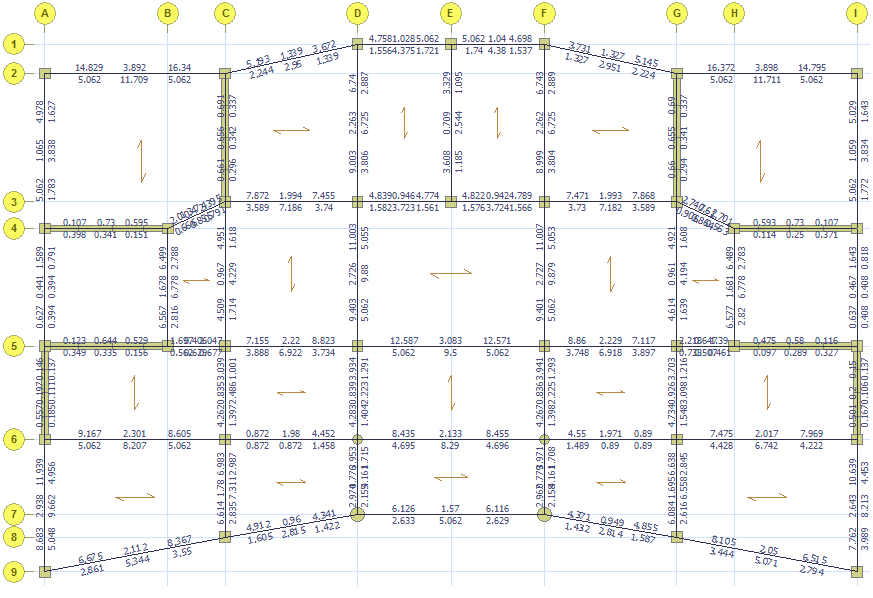
© Copyright 2012 - 2015 FARASA Engineering Group.
All Right Reserved. www.FARASAEG.ir , etabsmate@gmail.com